Dikenal sebagai aplikasi yang paling populer, Microsoft Word tentu sudah tidak asing lagi untuk sebagian besar orang. Memahami aplikasi satu ini memang bukan kewajiban, namun penting sekali untuk memiliki kemampuan dasarnya. Nah, untuk mengetahui penggunaan Ms. word lebih lanjut, simak berikut ulasannya.
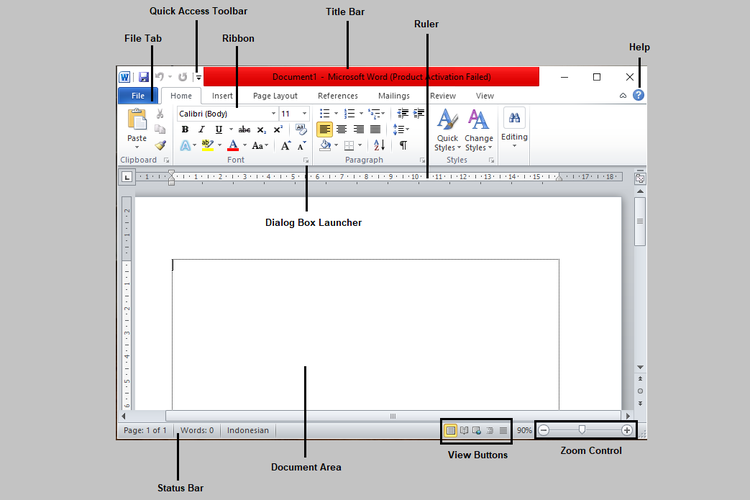
Langkah-langkah Belajar Microsoft Word untuk Pemula
Belajar aplikasi Microsoftword tidak sulit, terutama jika sudah mengetahui beberapa shortcut. Untuk para pemula, berikut beberapa langkah mudah menggunakan Ms. word yang bisa diikuti.
Atur ukuran margin
Margin merupakan ukuran tepi di lembar kerja Word, yang terdiri batas atas, bawah, kiri, dan kanan. Ketika kamu baru membuka lembar kerja baru, biasanya margin kertas sudah diatur secara otomatis. Namun, kamu bisa mengubah ukurannya sesuai dengan yang diinginkan.
Caranya pun cukup mudah, yakni pilih tab Layout, klik Margins dan pilih ukurannya. Apabila ukuran yang diinginkan tidak ada, maka bisa memilih Custom Margins guna mengatur margin dengan memasukkan ukuran batas atas, bawah, kanan, dan kiri.
Mengubah ukuran dan jenis font
Bagi pemula yang baru belajar Word, kamu juga dapat mengubah ukuran dan jenis font. Ms. word menyediakan berbagai jenis font yang dapat dipilih dan diubah dengan mudah. Pertama, kamu harus blok teks yang ingin diubah fontnya terlebih dahulu.
Kemudian, klik tab Home dan pilih Jenis font pada Word. sebelum di klik, kamu bisa melihat preview-nya di lembar kerja agar tidak terjadi kesalahan. Apabila ingin mengatur ukuran font, pilih Font Size di tab Home. Untuk mengatur ukurannya, klik Increase atau Decrease Font Size atau lakukan shortcut dengan CTRL + ] atau CTRL + [.
Mengatur spasi antar baris
Jarak atau spasi antar baris pada Word bisa diubah sesuai kebutuhan agar dokumen terlihat rapi. Cara mengaturnya cukup mudah, yaitu pertama blok paragraf yang akan diatur, klik tab Home, lalu pilih Line and Paragraph Spacing. Fitur ini dapat mengatur spasi baris dengan memasukkan angka yang diinginkan.
Mengubah ukuran kertas
Perlu diketahui, Microsoftword memiliki beberapa ukuran kertas yang bisa disesuaikan dengan kebutuhan.
Cara mengubah ukuran kertas, kamu bisa klik tab Layout kemudian Size. apabila ingin membuat ukuran kertas secara custom, kamu bisa memiliki More Paper Sizes dan masukkan ukuran kertas yang diinginkan.
Membuat tabel di word
Dalam Word, data bisa disajikan dalam berbagai bentuk, salah satunya tabel. Bagi para pemula, cara membuat tabel sederhana bisa dilakukan dengan klik tab Insert lalu pilih Table. Pilih jumlah baris dan kolom sesuai kebutuhan.
Jika jumlahnya masih kurang, kamu dapat memilih Insert Table, lalu masukkan jumlah baris dan kolom.
Membuat header dan footer
Dalam membuat tulisan tertentu, kamu perlu menggunakan header dan footer. Header sendiri merupakan catatan di bagian atas dan footer untuk bagian bawah. Tak hanya teks, kamu juga bisa memasukkan gambar di header dan footer atau menjadikannya sebagai penomoran halaman.
Cara pembuatannya cukup simple, pertama klik tab Insert dan pilih Header. Jika sudah, pilih style header yang paling disukai. Sementara untuk footer, caranya hampir sama seperti Header, yakni klik tab Insert lalu pilih Footer.
Bisakah Menulis Artikel dengan Word?
Segala jenis tulisan, baik makalah, artikel, dan jurnal bisa dibuat dengan Microsoftword.id dengan mudah dan cepat. Penggunaan Microsoftword akan membantu agar pembuatan dokumen menjadi lebih efektif.
Pastikan untuk menggunakan fitur yang tersedia dalam Word untuk memaksimalkan hasil pekerjaan. Selain menggunakan fitur, kamu juga bisa memanfaatkan beberapa shortcut-shortcut dasar, ya.
Demikian informasi mengenai langkah mudah belajar Microsoft Word bagi pemula. Jika diterapkan dengan mudah, tentu pengerjaan beberapa tugas akan terselesaikan dengan baik dan cepat.
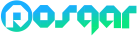

 Artikel
Artikel Galeri
Galeri Video
Video rexpos
rexpos  malsa
malsa  laporkan
laporkan




 Solaeman nur rahman (@sulaimannurrahman)
Solaeman nur rahman (@sulaimannurrahman) Seni Patung Mini yang Dahsyat dari Ujung Pensil
Seni Patung Mini yang Dahsyat dari Ujung Pensil 4 Langkah Mudah Mengatasi Baterai Kembung dengan Baik dan Benar
4 Langkah Mudah Mengatasi Baterai Kembung dengan Baik dan Benar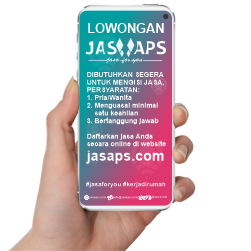
 expos
expos  urutan
urutan 




